
תוֹכֶן
מדריך זה מסביר כיצד להשתמש ב- Easy Home או במצב Easy ב- G4 של LG כדי לפשט את הטלפון החכם עבור משתמשים בפעם הראשונה, להפוך את הגופן לגדול יותר ולייעל את חוויית הטלפון החכם כולו עבור אלה המעוניינים לשמור על פשטות.
בין אם אתה חדש בסמארטפונים, חדש ל- LG G4, או לאחרונה עבר מ- iPhone ל- LG G4 ורוצה להפוך את החוויה כולה לקלה יותר עבור משימות יומיות, מצב דף הבית נוח עבורך. בדומה סמסונג יצרנים אחרים מצב קל, LG יש משגר "Easy Home" שמשנה את המראה כולו, מרגיש, ואת הפעולה של הטלפון החכם.
קרא: 30 LG G4 טיפים וטריקים
מצב דף הבית קל מוסיף למעשה כמה יישומים הפופולריים ביותר בשימוש לעתים קרובות הזכות homescreen עם סמלים גדולים, לוח שנה גדול ווידג'טים מזג האוויר, קיצורי דרך קלה לאנשי הקשר המועדפים שלך כי הם פשוטים מתים כדי להתאים אישית, ועוד כמה דברים כדי לפשט את הטלפון החכם. כל העניין הוא מאוד קל להתקנה, אז מאפשר להתחיל.

בסמארטפונים של Android, המסך הראשי ומגש היישומים מנוהלים על ידי אפליקציה שנקראת Launcher. כברירת מחדל זה לא צריך להיות שונה או להתעסק עם, אבל יש טונות של משגרים 3 צד החלפת כי יכול לשנות את המראה והתחושה של הטלפון החכם.
עם ה- G4, LG הוסיף "משגר קל הביתה" למכשיר זה בעצם הופך את הטלפון החכם לטלפון רגיל, או מטומטם הטלפון. זה נהדר עבור משתמשים בפעם הראשונה, הורים, סבים, ועוד.רוב החדשות סביב LG G4 כבר על עיצוב עור, מסך גדול, או מצלמה מעולה 16 מגה פיקסל, ואת מצב קל אבד בתערובת. לאלו המעוניינים להשתמש בה, הנה כיצד.
הוראות
הפעלת והתאמה אישית של מצב קל רק לוקח כמה ברזים, ובתוך כמה שבועות אם תחליט לחזור למצב הרגיל אותם צעדים פשוטים חלים, וזה כל כך פשוט כל אחד יכול לעשות את זה. זה בעצם רצועות הטלפון למטה את היסודות, אז מאפשר להתחיל.
הבעלים צריכים ראש לתוך הגדרות על ידי משיכת סרגל הנפתח הודעה ופגע הגדרות, או לנווט לתוך מגש היישום ולמצוא את כפתור הגדרת צורת הילוך. מכאן אתה תהיה בתפריט ההגדרות והמשתמשים יצטרכו להקיש על כותרות העמודה השלישית "תצוגה"ובחר באפשרות הראשונה שהיא"מסך הבית" בא אחריו "בחר בית“.
כברירת מחדל LG G4 משתמש בית רגיל, אז פשוט להקיש על "בית קל" מעגל לבחור אותו, וזה כל הבעלים צריכים לעשות. זה לוקח בערך 1-2 שניות כדי להחיל, וסיימת. עכשיו להכות את המעגל הביתה כפתור ואתה תראה מותג חדש, קל לשימוש החכם.
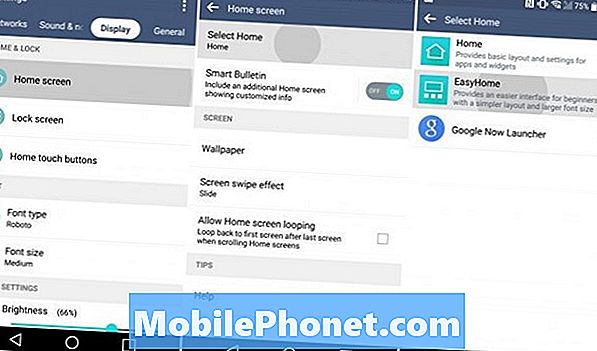
מעל היא קבוצה של צילומי מסך או הוראות חזותיות של הגדרות תצטרך להקיש. ברגע שאתה עושה את זה תוכל לאפשר את מצב דף הבית קל, ועכשיו זה הזמן להתאים את הדברים שלך לטעמך.
ב Easy דף הבית הראשי מסך הבית יש יישומון מזג אוויר גדול שעון למעלה, כמו גם את התאריך. לאחר מכן יש שלוש שורות של סמלים גדולים המציגים את רוב האפליקציות הנפוצות שאנשים משתמשים בהן. דברים כמו המצלמה, גלריית התמונות, הטלפון, אנשי הקשר, אפליקציית העברת ההודעות, השעון, המוסיקה וחנות Google Play כדי למצוא יישומים ולהוריד אותם. אז יש כפתור פשוט + להוסיף עוד. זה פותח את מגש האפליקציה ואתה פשוט הקש על כל סמל כדי להוסיף אותו homescreen.

ככל שתוסיף יותר להופיע, ואם יותר מדי מתווספים הם יתחילו להופיע על המסך השני משמאל לדף הבית הראשי. החלק מימין לשמאל כדי להזיז, שבו נמצאים יישומים נוספים וגישה מהירה למגש היישום.
הצד השמאלי של המסך הראשי הוא אזור הקיצור עבור שיחות טלפון בלחיצת כפתור קלה. אזור זה מאפשר לבעלי הטלפון החכם החדש להוסיף בקלות 12 של אנשי הקשר האהובים שלהם הזכות homescreen עבור גישה קלה, ויש כפתור "שיחות יומני" בתחתית לראות שיחות נכנסות או יוצאות האחרונות. כל מאוד פשוט להבין למתחילים.
קרא: 80 Best LG G4 Apps
זה גם ראוי לציין כי כל הגופן, כולל תפריט ההגדרות כבר גדל עושה הכל קל יותר לראות ולקרוא. זה יכול להיות נשלט עוד יותר בהגדרות, אבל רוב לא צריך לשנות שום דבר, כמו זה כבר הרבה גדול.
היבט אחד נחמד של דף הבית קל זה גם עושה את זה מאוד קשה להעביר משהו, או למחוק יישומים ווידג'טים מן homescreen. משמעות הדבר היא שבעלים יכולים לשנות את זה בקלות לבית קל אם הם מסירת את הטלפון לילדים, או אפילו לעשות חשבון אורח משני בהגדרות אם הם רוצים.
אז כמובן אם מצב קל בסופו של דבר להיות פשוט מדי ובעלי רוצה לחזור למערכת הישנה פשוט לנווט חזרה הגדרות> תצוגה> homescreen> ובחר את הבית הרגיל כדי להחזיר את LG G4 בחזרה איך זה היה מחוץ קופסא.
נסה את זה היום, ובדוק כמה מהמקרים הבאים כדי לסייע בהגנה על LG G4 מפני טיפות או נזק.
הכי טוב LG G4 המקרים












